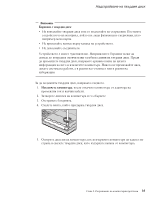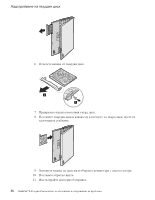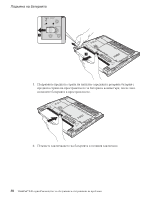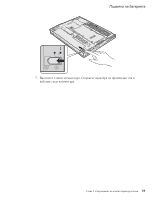Lenovo ThinkPad X40 (Bulgarian) Service and Troubleshooting Guide for the Thin - Page 58
Надстройване, твърдия, диск
 |
View all Lenovo ThinkPad X40 manuals
Add to My Manuals
Save this manual to your list of manuals |
Page 58 highlights
1 ThinkPad DVD CD ThinkPad X4 UltraBase Dock Ultrabay Slim 2 2 часа. C 1 2 5 3 ″To interrupt normal startup, press the blue Access IBM button Access IBM Rescue and Recovery 4 Restore your system. 5 Restore my hard drive to the original factory state Next. 6 7 Enter Lenovo 1 2. Rescue and Recovery Product Recovery 34 ThinkPad®X40

За
да
възстановите
твърдия
диск
до
оригиналното
му
съдържание,
направете
следното:
Забележки:
1.
Ако
оптическото
устройство
не
е
свързано
към
вашия
ThinkPad
компютър
при
възстановяването,
DVD
софтуерът
и
софтуерът
за
запис
на
CD
няма
да
бъдат
инсталирани.
За
да
подсигурите
правилното
им
инсталиране,
свържете
своя
ThinkPad
компютър
към
X4
UltraBase
Dock
и
инсталирайте
оптическото
устройство
в
Ultrabay
Slim,
преди
да
изпълните
операцията
по
възстановяване.
2.
Процесът
на
възстановяване
може
да
отнеме
до
2
часа.
Внимание:
Всички
файлове
на
първичния
дял
на
твърдия
ви
диск
(обикновено
устройство
C)
ще
бъдат
изгубени
в
процеса
на
възстановяване.
Все
пак,
преди
да
бъдат
подменени
каквито
и
да
било
данни,
ще
имате
възможност
да
запишете
един
или
повече
файлове
на
друг
носител.
1.
Ако
е
възможно,
запишете
всичките
си
файлове
и
затворете
операционната
система.
2.
Изключете
компютъра
си
за
поне
5
секунди.
3.
Включете
компютъра.
Гледайте
внимателно
дисплея.
Докато
съобщението
″
To
interrupt
normal
startup,
press
the
blue
Access
IBM
button
″
се
извежда
в
долната
лява
част
на
екрана,
натиснете
бутона
Access
IBM.
Отваря
се
Rescue
and
Recovery
работното
пространство.
4.
Щракнете
на
Restore
your
system
.
5.
Щракнете
на
Restore
my
hard
drive
to
the
original
factory
state
и
после
щракнете
на
Next
.
6.
Следвайте
инструкциите
на
екрана.
7.
Когато
процесът
на
възстановяване
завърши,
натиснете
клавиша
Enter.
Компютърът
ви
ще
се
рестартира
с
фабрично
инсталираните
операционна
система,
драйвери
и
софтуер.
Надстройване
на
твърдия
диск
Можете
да
увеличите
капацитета
за
съхранение
на
своя
компютър,
като
надстроите
твърдия
диск
с
друг
с
по-голям
капацитет.
Можете
да
закупите
нов
твърд
диск
от
вашия
търговец
или
от
Lenovo
маркетингов
представител.
Забележки:
1.
Заменяйте
твърдия
си
диск
само,
ако
го
надстройвате
или
сте
го
поправяли.
Съединителите
и
гнездото
на
твърдия
диск
не
са
разработени
за
чести
смени
или
подмяна
на
дискове.
2.
Rescue
and
Recovery
работното
пространство
и
програмата
Product
Recovery
не
са
включени
в
допълнителното
устройство
с
твърд
диск.
Разрешаване
на
компютърни
проблеми
34
ThinkPad
®
X40
серии
Ръководство
за
обслужване
и
отстраняване
на
проблеми